matlab에서 csv 파일을 읽는 방법: 먼저 컴퓨터에서 "matlab" 소프트웨어를 열고 컴퓨터에서 csv 파일을 찾은 다음 명령줄 창의 화살표에 코드를 입력하세요. 명령은 [csvread()]입니다. ; 마지막으로 괄호는 [csv 파일 디렉터리 + 파일 이름]입니다.

이 문서의 운영 환경: Windows 7 시스템, matlab r2016b 버전, Dell G3 컴퓨터.
matlab에서 csv 파일을 읽는 방법:
1. 먼저 컴퓨터에서 "matlab" 소프트웨어를 엽니다. 기본 인터페이스는 아래 그림의 화살표에 표시된 것과 같습니다. 달리다.
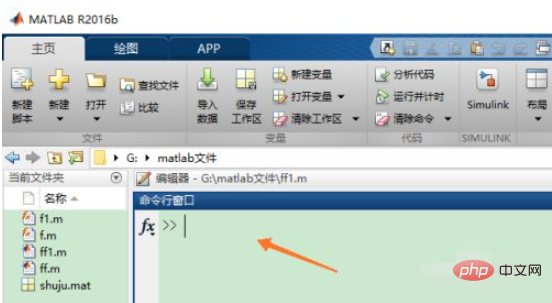
2. 다음으로 아래 그림과 같이 컴퓨터에서 csv 파일을 찾으세요. csv 파일 이름은 data.csv입니다.
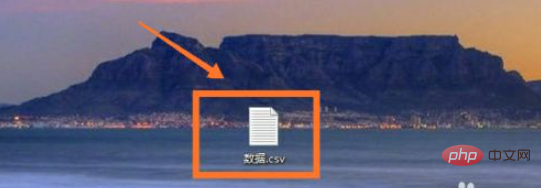
3 matlab에서 csv 파일을 읽는 명령은 csvread()이며 csv 파일의 디렉터리 + 파일 이름은 괄호 안에 있습니다. data.csv의 저장 디렉터리는 C:Users50123Desktopdata.csv입니다. 파일마다 디렉터리가 다르므로 파일 속성을 확인하세요.
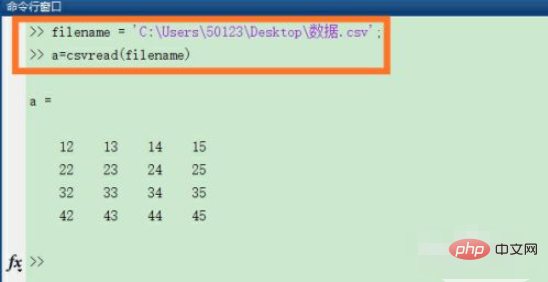
4 csv 파일의 특정 행과 열을 출력해야 하는 경우 a=csvread(filename,1,2)를 사용하여 파일의 두 번째~네 번째 행, 세 번째~네 번째 열을 출력하고, 결과 아래 그림과 같이 matlab이 csv 파일을 읽을 때 첫 번째 행과 첫 번째 열에는 0이 사용됩니다.
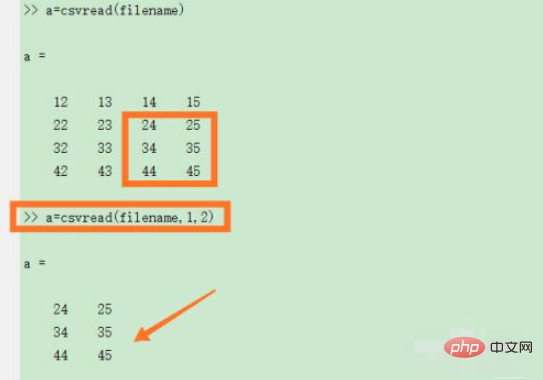
5. a=csvread(filename,1,0,[1,0,2,3]) 명령을 사용하여 파일의 두 번째부터 세 번째 줄과 첫 번째부터 네 번째 열을 출력합니다. 아래에 나와 있습니다.
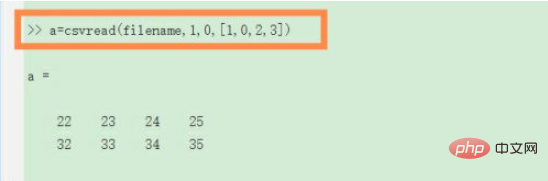
6. 파일이 모두 데이터라면 파일을 MATLAB 작업 공간으로 드래그하면 아래 그림과 같이 시스템 팝업 창이 나타납니다. 화살표에서 파일의 데이터를 볼 수 있습니다. .
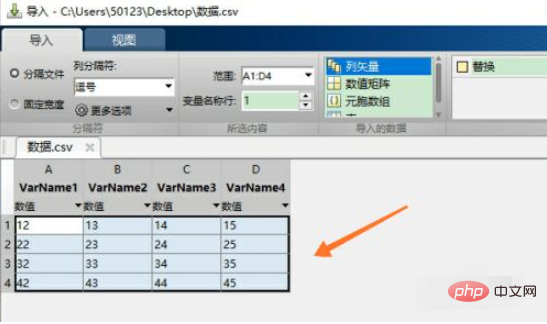
7. 내보낼 데이터를 선택하고 "가져온 데이터"에서 가져온 데이터 유형을 선택합니다. 열 벡터 또는 숫자 행렬로 내보낼 수 있습니다. 데이터를 내보내려면 "선택한 콘텐츠 가져오기" 화살표를 클릭하세요.
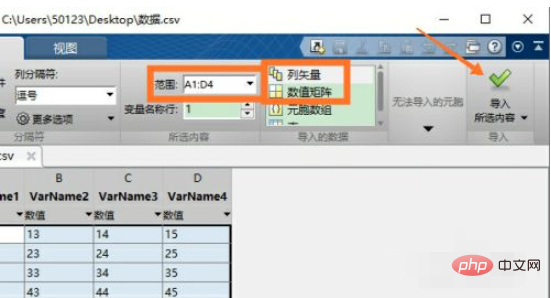
8. 다음으로 아래 그림과 같이 MATLAB 작업 공간에서 내보낸 데이터를 볼 수 있습니다.
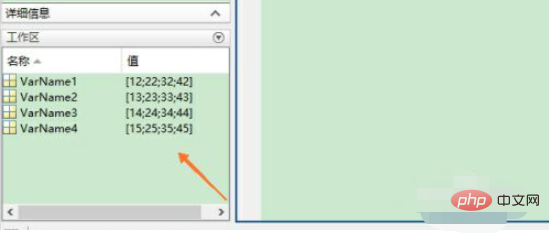
프로그래밍에 대해 더 자세히 알고 싶다면 php training 칼럼을 주목해주세요!
위 내용은 MATLAB이 csv 파일을 읽는 방법의 상세 내용입니다. 자세한 내용은 PHP 중국어 웹사이트의 기타 관련 기사를 참조하세요!